Con esto queremos decirte que ya podemos usar Imágenes en Word, tablas, gráficos, Arte de palabras líneas, etc>De hecho, a continuación queremos centrarnos en ese último elemento del que hablamos.>Y estas líneas son un elemento básico en el diseño, algo que también puede ser muy útil en Word. De esta forma podemos insertar una línea en el programa y darle el formato más adecuado para adaptarlo a nuestras necesidades.
La importancia de la organización en los documentos de Word
En la mayoría de los casos, cuando comenzamos a trabajar en un nuevo documento o nuevo trabajo en Word, simplemente abrimos una nueva página en el Programas y comenzamos a escribir. Si bien este es el más rápido, no siempre es el más efectivo, al menos a largo plazo. Esto es algo que es particularmente evidente cuando se trata de grandes proyectos que llevarán tiempo, tendrán mucho contenido o incluso tendrán múltiples usuarios participando.
Lo que queremos decirte con todo esto es que bueno Organización el contenido que formará parte del trabajo podría ser la clave. Por todo ello, la propia Microsoft nos presenta una serie de elementos integrados en el programa que nos serán de gran utilidad. Por ejemplo, los márgenes que podemos usar, las fuentes, los pies de página, la cabezas o separadores entra en juego aquí . Efectivamente, es de esto último de lo que queremos hablar en estas mismas líneas, algo que podemos utilizar de diferentes formas, como te mostraremos.
Agregar líneas horizontales a un documento de Word
También hablaremos de ello aquí. líneas verticales y horizontales, todo en función de lo que necesitemos. Entonces, para empezar, le diremos que podemos agregar rápidamente una línea en Word escribiendo solo unos pocos caracteres. Esto nos permitirá agregar líneas con diferentes diseños, por lo que primero colocamos el cursor donde nos gustaría que comenzara este elemento horizontalmente.
Te puede interesar: Cómo crear fácilmente una cartera con WordPress gratisA continuación, escribamos tres caracteres para algunos de los estilos> compatible aquí y presione Entrar. Digamos que para esto podemos usar tres caracteres como los que se muestran: «*», «=», «-«, «_» o «#». Dependiendo de cuál elijamos en este caso, la línea creada tiene un grosor diferente. Esto ocupa todo el ancho de la página o en una columna si lo hacemos allí. También veremos que al lado hay un pequeño botón de autocorrección para que podamos borrarlo cuando queramos.
Líneas horizontales del menú de Word
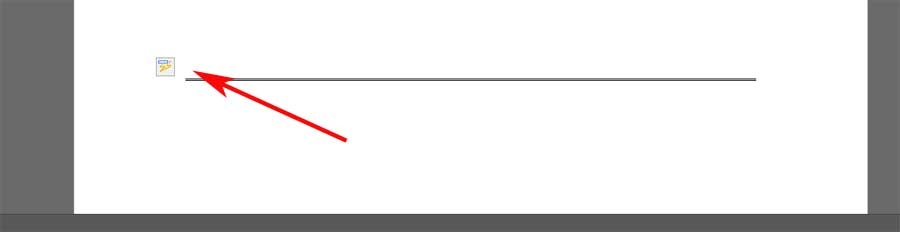
Al mismo tiempo, podemos insertar una línea horizontal desde el menú du Programas , por lo que devolvemos el cursor a la posición correspondiente. A continuación, vayamos a la pestaña Inicio y hagamos clic en la lista desplegable de la opción Bordes, en el grupo de párrafos.
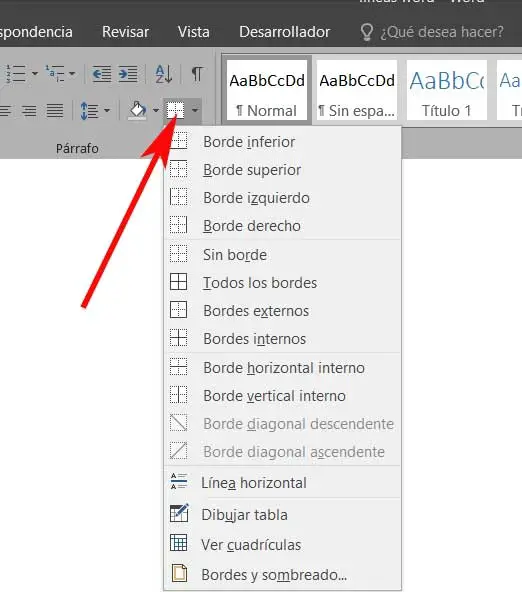
A continuación, seleccionamos la opción Línea Horizontal del menú, para que automáticamente aparezca en la posición deseada. Eso sí, en caso de que queramos personalizar un poco más su apariencia, hacemos doble clic en línea para abrir una nueva ventana de personalización. Por último, te diremos que, para borrarlo, solo tenemos que posicionarnos sobre él y pulsar la tecla Eliminar.Te recomendamos Mundo Gore
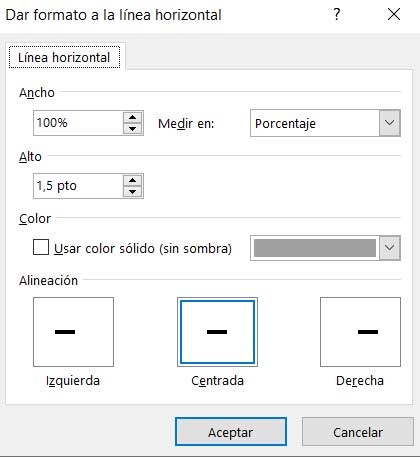
Agregar líneas verticales a un documento
En caso de que necesite agregar líneas verticales, por ejemplo, para resaltar una parte específica de un documento Palabra vamos a ver cómo podemos hacerlo. Para ello marcamos primero con el ratón el párrafo que queremos resaltar. A continuación, volvemos a la sección Bordes del grupo Párrafo, donde optamos por un borde vertical. Eso sí, aquí podemos colocarlo tanto a la derecha como a la izquierda de las líneas marcadas.
Usa formas para agregar líneas en Word
Otro método muy efectivo para esto que comentamos, es utilizar los llamados formularios que podemos integrar en cualquier documento . Gracias a las opciones de adaptación que estas nos permiten, podemos convertirlas en líneas verticales y horizontales.
Para ello, lo primero que hacemos es ir al menú Insertar del programa, donde vemos un botón llamado Formas. Aquí encontramos uno de los apartados llamado Líneas, que es el que ahora nos interesa. Por lo tanto, para el objetivo que buscamos, elegimos el primero, que se encuentra a la izquierda.
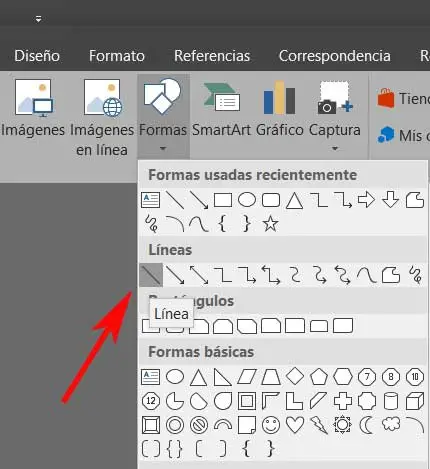
Una vez lo tenemos en pantalla, con el ratón podemos posicionarlo donde lo necesitemos en el documento, cambiar su longitud, orientación o diseño . Por tanto y como hemos dicho, esto es algo que nos va a ayudar con los casos horizontal y verticales
Cómo utilizar otras formas más originales como separadores
Eso sí, ya que estamos en esa última parte de la que hemos hablado, quizás nos venga a la mente para hacer más sugerente nuestro documento. Con esto queremos decir que en este apartado encontraremos que también tenemos la opción de utilizar otros elementos como separadores más originales . Esto se debe a la gran cantidad de elementos que se encuentran en el menú Formularios que acabamos de analizar.
Eso sí, a pesar de la disponibilidad de este contenido, debemos mantener cierta simetría en el documento, sobre todo si queremos exponer, compartir o Enviar . Pero con todo y con ello, aquí encontraremos otros elementos interesantes para utilizar en este sentido. Por ejemplo, tendremos la opción de incluir flechas como separadores e incluso flechas dibujadas a mano alzada, lo que aportará algo muy original al texto como tal.
Además, si nos centramos en las líneas como tal, esta es una herramienta integrada donde también podemos usar un elemento de dibujo lineal libre. Esto puede ser muy útil para resaltar partes, marcar párrafos enteros, etc.
Te puede interesar: ¿Cuáles son los mejores recursos del Club Carrefour? – ¡Conócelos todos!Agregue líneas en Word para organizar y resaltar el contenido de un documento
Con esto queremos decirte que ya podemos usar Imágenes en Word, tablas, gráficos, Arte de palabras líneas, etc>De hecho, a continuación queremos cent
adsl
es
2025-05-30
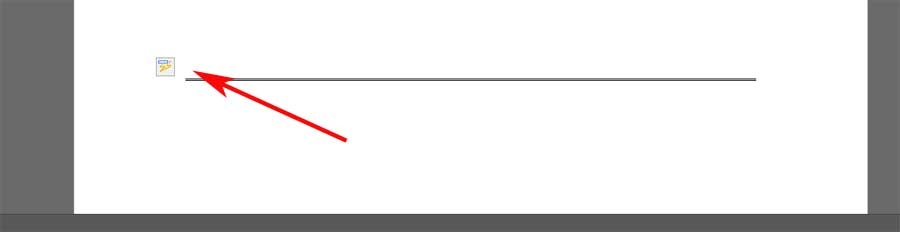
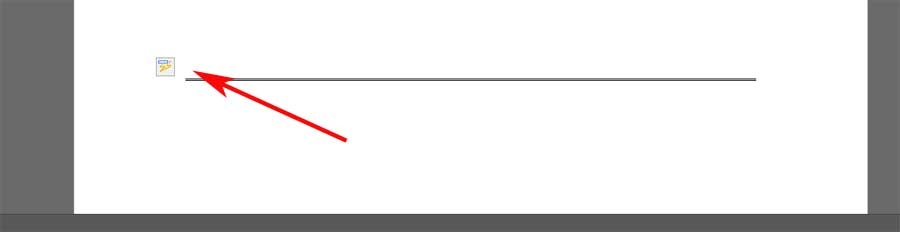
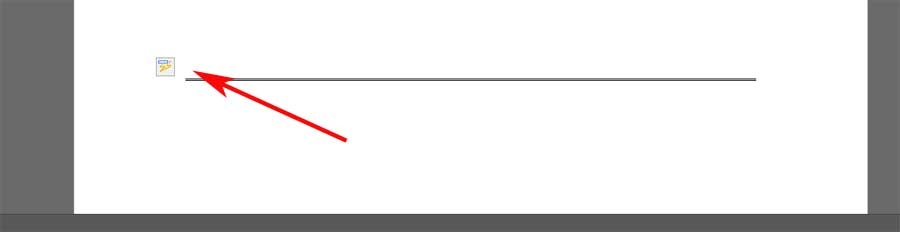
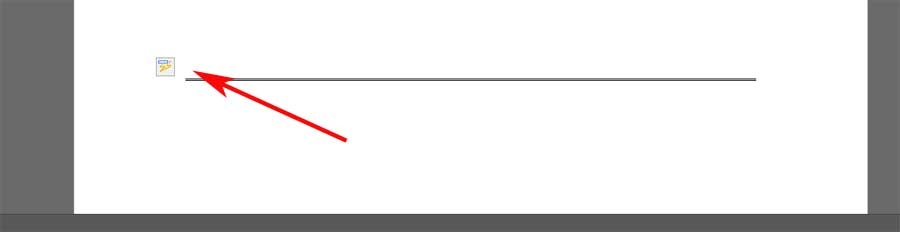
Si crees que alguno de los contenidos (texto, imagenes o multimedia) en esta página infringe tus derechos relativos a propiedad intelectual, marcas registradas o cualquier otro de tus derechos, por favor ponte en contacto con nosotros en el mail [email protected] y retiraremos este contenido inmediatamente